2013年へび年賀状の宛名印刷にお役立ていただける操作方法をご紹介します。
動画は公開時点の最新版(筆まめVer.23)で作成しています。お使いの製品のバージョンによっては、機能が搭載されていなかったり画面が異なる場合があります。
![]()
1名簿のチェック
一覧表が表示されます。
一覧表ウィンドウの[宛名印刷チェック]をクリックすると、宛名印刷の設定をチェックするのに便利な項目のみに絞り込むことができます。
表示される項目は、「印刷確認、氏名(敬称)、差出人指定、印刷住所設定、郵便番号、住所」です。
※確認メッセージが表示されますので、[OK]ボタンをクリックしてください。
![[宛名印刷チェック]をクリックします。 [宛名印刷チェック]をクリックします。](/support/support/product/katsuyo/fude/img231001/3.gif)
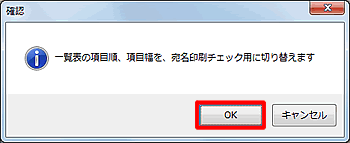
カードごとに印刷設定の確認・変更を行います。
◎宛名印刷:する/しないを設定
印刷から除外したい場合は、目的の宛名の[印刷する]をクリックします。(1)
選択できたら、一覧表ウィンドウのツールバーにある▼をクリックし、[印刷時除外]をクリックします。(2)
※別の行(新規の行など)をクリックすると、変更した設定が反映されます。
※印刷する設定に戻す場合は、[印刷時除外]をクリックすると[印刷する]に戻ります。
![目的の宛名の[印刷する]をクリックします。 目的の宛名の[印刷する]をクリックします。](/support/support/product/katsuyo/fude/img231001/5.gif)
![ツールバーにある▼をクリックし、[印刷時除外]をクリックします。 ツールバーにある▼をクリックし、[印刷時除外]をクリックします。](/support/support/product/katsuyo/fude/img231001/6.gif)
◎印刷する差出人を設定
差出人を複数登録している場合は、宛名ごとに印刷する差出人を設定できます。
目的の宛名の[差出人指定]欄をクリックします。(1)
選択できたら、一覧表ウィンドウのツールバーにある▼をクリックし、リストから印刷に使用する差出人を選択します。(2)
※別の行(新規の行など)をクリックすると、変更した設定が反映されます。
差出人を複数登録する方法については、「筆まめVer.23」製品同梱「操作ガイド」 P21 「2-3 差出人を入力する」をご参照ください。
![目的の宛名の[差出人指定]欄をクリックします。 目的の宛名の[差出人指定]欄をクリックします。](/support/support/product/katsuyo/fude/img231001/7.gif)
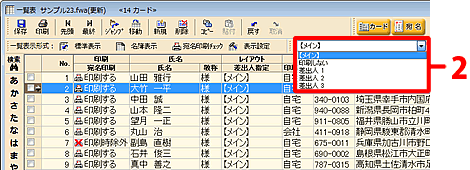
◎印刷住所:自宅/会社を設定
自宅、会社の両方の住所を登録している宛名の場合は、どちらの住所を印刷するかを設定できます。
目的の宛名の[印刷住所]欄をクリックします。(1)
選択できたら、一覧表ウィンドウのツールバーにある▼をクリックし、リストから印刷したい住所([自宅]または[会社])を選択します。(2)
※別の行(新規の行など)をクリックすると、変更した設定が反映されます。
会社用の宛名を入力する方法については、「筆まめVer.23」製品同梱「操作ガイド」 P87 「4-4 宛先を入力する」をご参照ください。
![目的の宛名の[印刷住所]欄をクリックします。 目的の宛名の[印刷住所]欄をクリックします。](/support/support/product/katsuyo/fude/img231001/9.gif)
![ツールバーにある▼をクリックし、リストから印刷したい住所([自宅]または[会社])を選択します。 ツールバーにある▼をクリックし、リストから印刷したい住所([自宅]または[会社])を選択します。](/support/support/product/katsuyo/fude/img231001/10.gif)
2宛名の印刷
宛名ウィンドウ上でレイアウトを確認します。
必要に応じて、レイアウトの調整やフォントの変更を行います。詳しい操作方法は下記をご参照ください。
(「筆まめVer.23」製品Q&Aが開きます。)
左下の[宛先リスト]には、印刷する宛名のみ表示されます。(1)確認し、[印刷開始]ボタンをクリックします。(2)
![[印刷開始]ボタンをクリックします。 [印刷開始]ボタンをクリックします。](/support/support/product/katsuyo/fude/img231001/17.gif)
参考
[印刷除外リスト]ボタンをクリックすると、印刷しない人のリストを確認することができます。
![[印刷除外リスト]ボタンをクリックした画像 [印刷除外リスト]ボタンをクリックした画像](/support/support/product/katsuyo/fude/img231001/18.gif)
年賀状の宛名印刷が終わったら、住所録カードの発送記録を確認します。
カードウィンドウに印刷した宛名を表示し、[出・受]タブをクリックします。(1)
印刷時に設定した年号([2013巳])の[出]欄にチェックマークが付いていることを確認します。(2)
![印刷した宛名を表示し、[出・受]タブをクリックし、確認します。 印刷した宛名を表示し、[出・受]タブをクリックし、確認します。](/support/support/product/katsuyo/fude/img231001/19.gif)
参考
◎出受記録について
カードごとに、年賀状や案内状などの郵便物の発送記録を保存できます。
カードウィンドウでは、現在の年から過去14年間と翌年の合計16年分の履歴を表示します。
パソコンの日付と連動し、年が変わると自動的に1年ずれる仕組みになっています。
(例)2013年の年賀状の記録は、[年賀状]タブの[2013巳]欄に付けます。
1年賀状を出した場合にチェックします。
2年賀状を受け取った場合にチェックします。
3喪中はがきを出した場合にチェックします。
4喪中はがきを受け取った場合にチェックします。
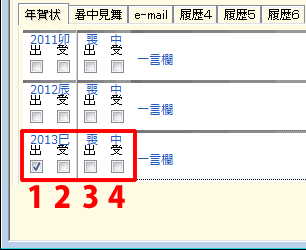
参照
動画がうまく再生できないときは ?
動画が再生されない場合、FlashPlayer 7 以降が必要です。FlashPlayer がインストールされていない場合は、Adobe 社様のサイトにて、最新のFlashPlayerをダウンロードしご利用ください。





![カードウィンドウの[一覧表]ボタンをクリックします。 カードウィンドウの[一覧表]ボタンをクリックします。](/support/support/product/katsuyo/fude/img231001/2.gif)
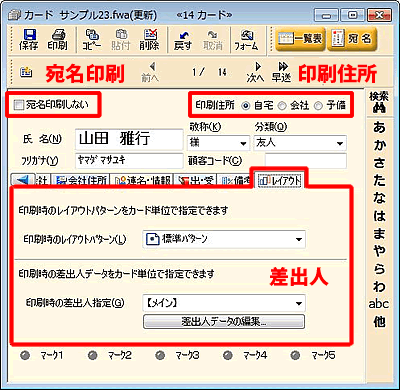
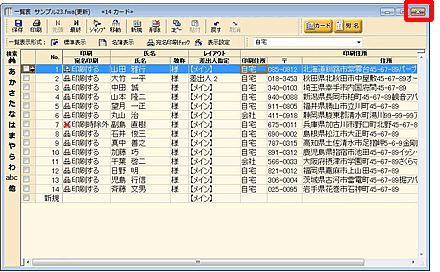
![[印刷]ボタンをクリックします。 [印刷]ボタンをクリックします。](/support/support/product/katsuyo/fude/img231001/13.gif)
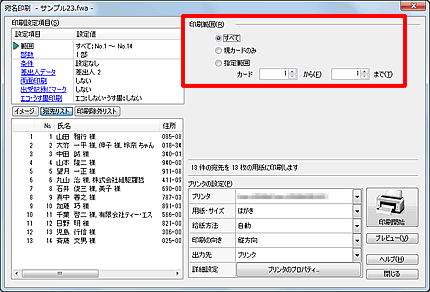
![[出受記録にマーク]をクリックします。 [出受記録にマーク]をクリックします。](/support/support/product/katsuyo/fude/img231001/15.gif)
![[する]にマークを付け、『印刷したカードの「年賀状」「2013巳(記録を付けたい年を選択します。)」を「[出]」でマークします』に変更します。 [する]にマークを付け、『印刷したカードの「年賀状」「2013巳(記録を付けたい年を選択します。)」を「[出]」でマークします』に変更します。](/support/support/product/katsuyo/fude/img231001/16.gif)